
यह सॉफ़्टवेयर सामान्य कंप्यूटर त्रुटियों की मरम्मत करेगा, आपको फ़ाइल हानि, मैलवेयर, हार्डवेयर विफलता से बचाएगा और अधिकतम प्रदर्शन के लिए आपके पीसी को अनुकूलित करेगा। पीसी की समस्याओं को ठीक करें और 3 आसान चरणों में अभी वायरस निकालें:
- रेस्टोरो पीसी रिपेयर टूल डाउनलोड करें जो पेटेंट प्रौद्योगिकी के साथ आता है (पेटेंट उपलब्ध यहां).
- क्लिक स्कैन शुरू करें Windows समस्याएँ ढूँढ़ने के लिए जो PC समस्याओं का कारण हो सकती हैं।
- क्लिक सभी की मरम्मत आपके कंप्यूटर की सुरक्षा और प्रदर्शन को प्रभावित करने वाली समस्याओं को ठीक करने के लिए
- रेस्टोरो द्वारा डाउनलोड किया गया है 0 इस महीने पाठकों।
बहुत बह विंडोज 10 अप्रैल अपडेट उपयोगकर्ताओं ने प्रिंटर और स्कैनर समस्याओं के बारे में शिकायत की। पर उपलब्ध रिपोर्टों को देखते हुए माइक्रोसॉफ्ट का फोरम, ये मुद्दे सैमसंग प्रिंटिंग और स्कैनिंग उपकरणों के लिए प्रचलित हैं।
प्रभावित सैमसंग उपकरणों के नए मालिक एचपी ने पहले ही समस्या को माइक्रोसॉफ्ट तक पहुंचा दिया है, क्योंकि यह उपयोगकर्ताओं के तुरंत बाद हुआ था नवीनतम विंडोज 10 संस्करण स्थापित किया उनके कंप्यूटरों पर।
एक महीना हो गया है जब मैंने अपने स्कैनर का उपयोग नहीं किया। कल इसका उपयोग करने की कोशिश करने के बाद मुझे निम्न संदेश मिलता रहा: डिवाइस के साथ संचार करते समय I/O त्रुटि। कृपया प्रतीक्षा करें और पुन: स्कैन करने का प्रयास करें। यदि यह मदद नहीं करता है, तो कृपया डिवाइस को बंद कर दें, फिर इसे चालू करें और गर्म होने तक प्रतीक्षा करें। […]
मैंने इंटरनेट पर लुकअप किया, कई लोगों को लगता है कि उपरोक्त विंडोज़ अपडेट के बाद भी यही समस्या है। एचपी से भी संपर्क किया, जो सैमसंग प्रिंटर का नया मालिक है और बताया गया था कि एचपी ने मामले को माइक्रोसॉफ्ट तक बढ़ा दिया है, क्योंकि यह हालिया अपडेट के बाद हुआ था। एचपी का दावा माइक्रोसॉफ्ट की समस्या है उनकी नहीं।
हालांकि इस समस्या को ठीक करने के लिए कोई आधिकारिक समाधान नहीं है, लेकिन उपयोगकर्ताओं ने कुछ समाधान सुझाए जो समस्या को हल कर सकते हैं। हालाँकि, यदि आप विंडोज 10 v1803 में प्रिंटर और स्कैनर के मुद्दों को हल करना चाहते हैं, तो आपको थोड़ी किस्मत की भी जरूरत है। फिर भी, हम उपयोगकर्ताओं द्वारा सुझाए गए कुछ समाधानों की सूची देंगे क्योंकि उनमें से कुछ समस्या को ठीक करने में आपकी सहायता कर सकते हैं।
Windows 10 पर प्रिंटर और स्कैनर समस्याओं को ठीक करें
1. Windows के लिए नवीनतम OEM ड्राइवर डाउनलोड करें
उपयोगकर्ताओं ने सुझाव दिया कि विंडोज के लिए नवीनतम संभव OEM ड्राइवर पैकेज डाउनलोड करने से यह बग हल हो सकता है। एक बार डाउनलोड हो जाने के बाद, ड्राइवर पैकेज को संगतता मोड में स्थापित करें।
2. विंडोज डिफेंडर को अक्षम करें
अन्य उपयोगकर्ताओं ने सुझाव दिया कि विंडोज डिफेंडर अपराधी हो सकता है और अपने प्रिंटर या स्कैनर का उपयोग करते समय इसे बंद करने से समस्या ठीक हो जानी चाहिए।
3. प्रिंटर और हार्डवेयर समस्या निवारक चलाएँ
दुर्लभ मामलों में, अंतर्निहित विंडोज 10 प्रिंटर और हार्डवेयर समस्या निवारक चलाने से आपको समस्या का समाधान करने में मदद मिल सकती है। सेटिंग> अपडेट एंड सिक्योरिटी> ट्रबलशूटर पर जाएं और इन दो ट्रबलशूटर्स को रन करें।
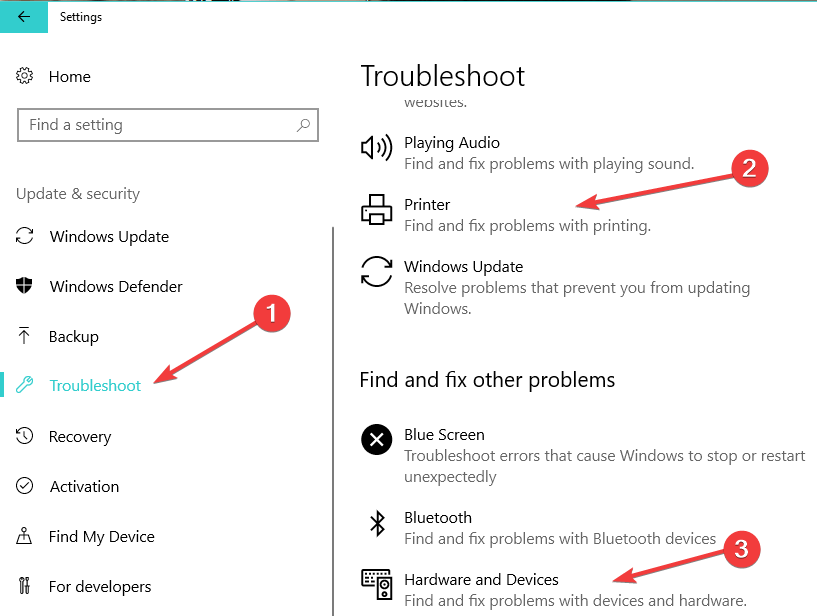
यदि आप इस समस्या को ठीक करने के लिए अन्य समाधानों के बारे में जानते हैं, तो हमें नीचे टिप्पणी में बताएं। नई जानकारी उपलब्ध होते ही हम इस गाइड को अपडेट कर देंगे।
संबंधित कहानियों की जाँच करने के लिए:
- विंडोज 10 पर प्रिंटर प्रिंट नहीं होगा [फिक्स]
- विंडोज 10 में एपसन स्कैनर की समस्याओं को कैसे ठीक करें
- Windows प्रिंटर से कनेक्ट नहीं हो सकता: त्रुटि को ठीक करने के लिए 8 समाधान
 अभी भी समस्याएं आ रही हैं?उन्हें इस टूल से ठीक करें:
अभी भी समस्याएं आ रही हैं?उन्हें इस टूल से ठीक करें:
- इस पीसी मरम्मत उपकरण को डाउनलोड करें TrustPilot.com पर बढ़िया रेटिंग दी गई है (इस पृष्ठ पर डाउनलोड शुरू होता है)।
- क्लिक स्कैन शुरू करें Windows समस्याएँ ढूँढ़ने के लिए जो PC समस्याओं का कारण हो सकती हैं।
- क्लिक सभी की मरम्मत पेटेंट प्रौद्योगिकियों के साथ मुद्दों को ठीक करने के लिए (हमारे पाठकों के लिए विशेष छूट)।
रेस्टोरो द्वारा डाउनलोड किया गया है 0 इस महीने पाठकों।


